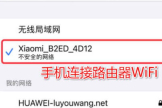路由器上的黑色按钮按了(手贱点了一下路由器后面的黑色按钮)
一、路由器上的黑色按钮按了
1、打开Web浏览器,在地址栏中键入http://192.168.0.1,然后按Enter键。
2、在随后打开的登陆窗口里,输入用户名“admin”;密码同样也是“admin”;然后直接单击“确定”。
3、在进入路由器设置界面后,在左边选择“设置向导”,再点击“下一步”。
4、选择“PPPOE(ADSL虚拟拨号)”,点击进入下一步,。
5、在页面弹出的“上网账号”中输入所办理的电信宽带账号,在“上网口令”和“确认口令”中输入宽带上网密码,再点击进入下一步。
6、点击“完成”,并返回首页,检查设置是否正确。可以看到路由器已经成功拨号并获取到上网IP地址,此时可以尝试上网。如果还是不行,建议您检查一下自己的线路和电脑是否正常。
二、手贱点了一下路由器后面的黑色按钮
黑色按钮是恢复出厂设置的,按下之后被还原了所以无法上网。
重新设置路由器的方法:
启动路由器后,打开上网设备的浏览器,在地址栏中输入192.168.1.1(也可能是其他地址,在路由器底部的铭牌找一下)进入无线路由器设置界面。
设置界面出现一个登录路由器的帐号及密码,输入默认帐号和密码admin(也可以是其他,在路由器底部铭牌可找到)。
根据设置向导一步一步设置,选择上网方式,通常ADSL用户则选择第一项PPPoE,如果用的是其他的网络服务商则根据实际情况选择下面两项,如果不知道该怎么选择的话,直接选择第一项自动选择即可,方便新手操作,选完点击下一步;
输入从网络服务商申请到的账号和密码(宽带帐号和密码),输入完成后直接下一步;
设置wifi密码,尽量字母数字组合比较复杂一点不容易被蹭网。
输入正确后会提示是否重启路由器,选择是确认重启路由器,重新启动路由器后即可正常上网。
三、路由器后面黑色的开关按到了上不起网怎么办
路由器后面的按钮应该是重置按钮,按了之后需要重新设置路由器才能上网的。
路由器品牌较多,但是设置方法一般都差不多,主要是要提示操作,最好是参照说明书来设置。以下已D-Link路由器设置方法为列子
要完成D-Link路由器的设置,一共需要三个步骤:
第一步:、设备连接。
D-Link路由上一共有5个网线接口,4个是LAN接口,用来连接电脑的,4个LAN接口的任意一个都可以。还有一个WAN/Internet接口,用来连接modem或者小区宽带的接口。

第二步:IP地址设置(同的电脑系统在操作上略有不同,下面将Win 7系统下ip地址的设置方法为例子。)
Windows 7电脑ip地址设置
步骤1、右击桌面或者开始程序中的“网络”–>选择“属性”–>点击“更改适配器设置”打开“本地连接”。
步骤2、点击“更改适配器设置”。
步骤3、鼠标右击“本地连接”–>选择“属性”。
步骤4、选择“Internet协议版本4(TCP/IPv4)”–>点击“属性”。
步骤5、选择“自动获得ip地址”和“自动获得DNS服务器地址”–>点击“确定”。
第三步:上网帐号及其它参数设置
步骤1、在浏览器里面输入路由器地址192.168.0.1,然后按下回车键,打开192.168.0.1的登陆页面。
步骤2、输入默认的管理帐号:admin,密码:admin(或者是空密码)。
步骤3、点击左侧的“设置向导”。
步骤4、点击“下一步”进行步骤1的设置 。
步骤5、先输入一次“旧密码”—>“新密码”—>“确认新密码”—>“下一步”。
步骤6、“选择时区”,一般选择北京时间—>“下一步”。
步骤7、选择“pppoe”—>“下一步”。
步骤8、输入宽带运营商提供给你的上网帐号和密码,然后点击“下一步”。
步骤9、设置无线Wi-Fi:填写“无线网络ID”(也就是wi-fi的名称)—>“WEP安全方式”建议选择WPA或者WPA2—>填写“密码”(wi-fi连接的验证密码)—>点击“下一步”。
步骤10、点击“重新激活”是刚才的设置生效。
PS:步骤1的路由器地址如果不对,请在路由器反面查看。
步骤2的路由器帐号密码如果不对,请在路由器反面查看 ,如果路由器反面没有,那表示只需要输入密码就行了,密码是路由器第一次设置的时候创建的,
步骤7选择上网方式的时候,如果不是用宽带帐号密码上网的,请选择其他方式,根据自己的需求设置。